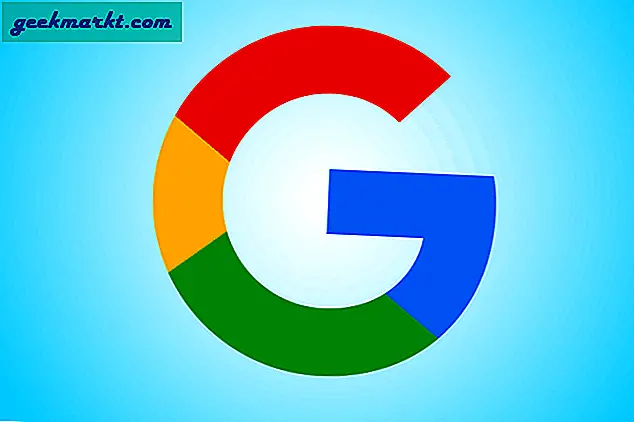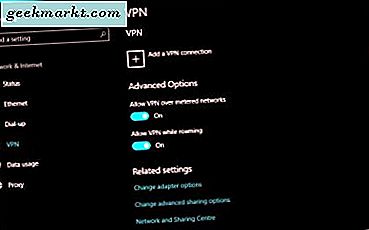
Virtuella privata nätverk betraktas nu som minsta skydd mot Internetleverantörer som skördar våra data och från regeringens spionage. De hjälper också till att skydda mot hackare och skadlig kod. Men behöver du det för allt på nätet? När du är ansluten, hur stänger du av ett VPN?
Vi här på TechJunkie har täckt VPN-filer ganska lite, så du borde redan veta de många anledningarna till varför du borde använda en. Om du inte har läst dem ännu kan du läsa 'Vad är en VPN-tunnel och hur skyddar den din data?' och "VPNs - hur säkra är de?" Båda ger en översikt över varför varje internetanvändare som är bekymrad över integriteten borde använda en. Men om du använder en VPN, hur stänger du av det när du inte behöver det?
Först och främst bör du inte stänga av det, men om du felsöker eller om något inte fungerar fungerar det tillfälligt att det är okej.
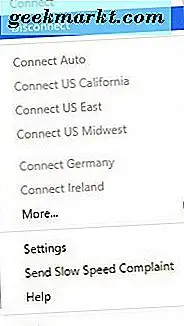
Stäng av en VPN i Windows
För att tillfälligt inaktivera ett VPN i Windows använder du samma metod som du använder för att ansluta den. Om du använder en leverantörsapp, kopplar du bort med den appen. Om du ansluter via Windows kopplar du bort via Windows.
- Välj upp-pilen bredvid Windows Aktivitetsfältet för att få tillgång till körprocesser.
- Högerklicka på din VPN-app och välj Koppla ifrån.
- Bekräfta om det behövs.
Exakta steg skiljer sig från leverantör men som regel högerklickar du på något program i listan för att komma åt kommandon. Koppla bort ska vara en av dem.
Alternativt kan du använda Windows VPN-appen.
- Välj ikonen för speechbubble notification till höger om Windows-klockan.
- Välj VPN.
- Stäng av.
Windows VPN-appen fungerar bara om din VPN är konfigurerad att använda den istället för sin egen app. Jag anser att det är bättre att använda leverantörsprogrammet så att du kan välja destinationsservern och alla andra alternativ som den medföljer.
Stäng av en VPN i Android
Android använder vanligtvis en leverantörsapp för att tillhandahålla VPN-tjänster. Såvitt jag vet, har Android inte kapacitet så att stänga av är bara en fråga om att använda leverantörsprogrammet.
- Markera appen från din startsida på Android.
- Välj Avbryt koppling från menyn.
Detta borde vara en enkel process. Om du väljer appen bör du omedelbart presentera dig med alternativet att stänga av VPN.
Annat:
- Välj Inställningar från startskärmen.
- Välj Mer under Trådlös och nätverk.
- Välj VPN och stäng av den aktiva anslutningen.
Stäng av en VPN i iOS
Liksom Android är det snabbaste sättet att komma online med hjälp av en VPN att använda leverantörsprogrammet. Du kan konfigurera iOS för att köra den, men appen är snabbare. Appen brukar konfigurera enheten för att använda VPN och allt är gjort för dig.
För att stänga av det:
- Välj Inställningar från startskärmen.
- Välj VPN. Om du experimenterar med flera klienter måste du välja den aktiva.
- Växla den till av.
Denna process är ungefär densamma om du använder en VPN-app eller har konfigurerat det själv manuellt.
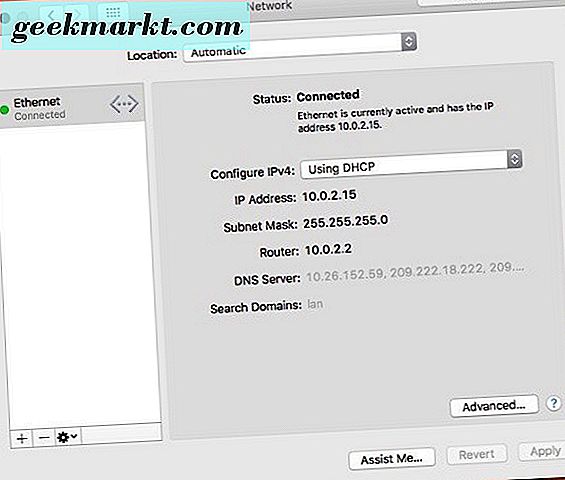
Stäng av en VPN i Mac OS X
Mac OS X har också möjlighet att använda VPN-enheter, vilket gör ett säkert operativsystem bara lite säkrare. Liksom Windows kan du använda appen för att styra VPN eller använda nätverksinställningar inom Mac OS X.
- Välj VPN-appen på OS X-skrivbordet eller i Dock.
- Välj Koppla bort.
De flesta VPN-appar använder ordet "Koppla ifrån" men det kan ändras. Använd din dom här. Vissa VPN-appar kan lägga till ett menyalternativ i toppmenyn på skrivbordet, om du har det här kan du välja menyn istället för dockan. Resultatet är detsamma.
Om du konfigurerade din VPN via MAC OS X och inte en app gör du så här:
- Välj Apple-menyikonen längst upp till vänster på skrivbordet.
- Välj Systeminställningar och Nätverk.
- Välj VPN-anslutningen i den vänstra rutan i nätverksfönstret.
- Välj Koppla bort.
Det är vettigt att hålla din VPN igång hela tiden när du är online. Detta är ännu viktigare om du är en bärbar eller mobilanvändare som besöker Wi-Fi-hotspots eller offentliga nätverk. VPN erbjuder ett lager av säkerhet även om den hårdaste hackaren blir svår att penetrera.
Medan inte oövervinnerlig, en VPN går långt för att hålla dig och din personliga information säker medan du är online. Se till att du använder en!